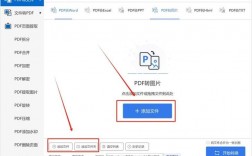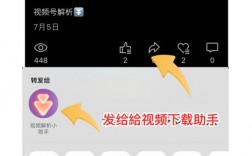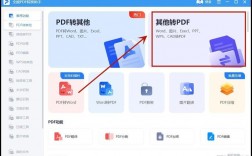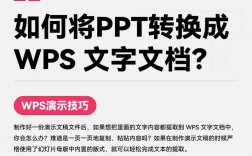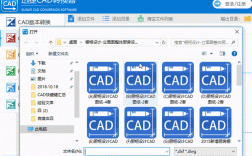将PPT转换成Word文档可以通过多种方法实现,具体选择哪种方法取决于你的需求和所使用的软件版本,以下是几种常用的转换方法及其详细步骤:
方法一:通过PowerPoint发送为Word功能
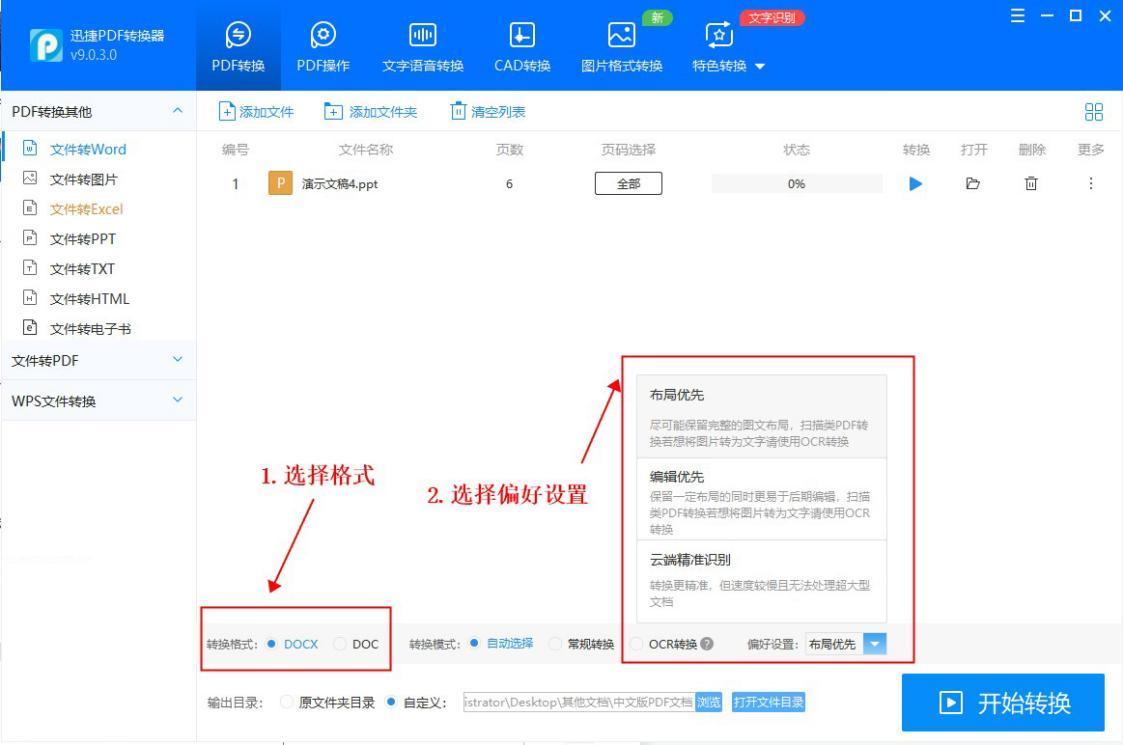
这是最常用的方法之一,适用于Microsoft Office套件中的PowerPoint和Word。
1、打开PPT文件:在PowerPoint中打开你想要转换的演示文稿。
2、选择“文件”菜单:点击左上角的“文件”按钮。
3、选择“发送至Microsoft Word”:在下拉菜单中,选择“发送”选项下的“Microsoft Word”,这将打开一个新的对话框。
4、选择版式:在弹出的对话框中,你可以选择不同的版式:
备注在幻灯片旁:每张幻灯片旁边会有一个文本框显示演讲者备注。
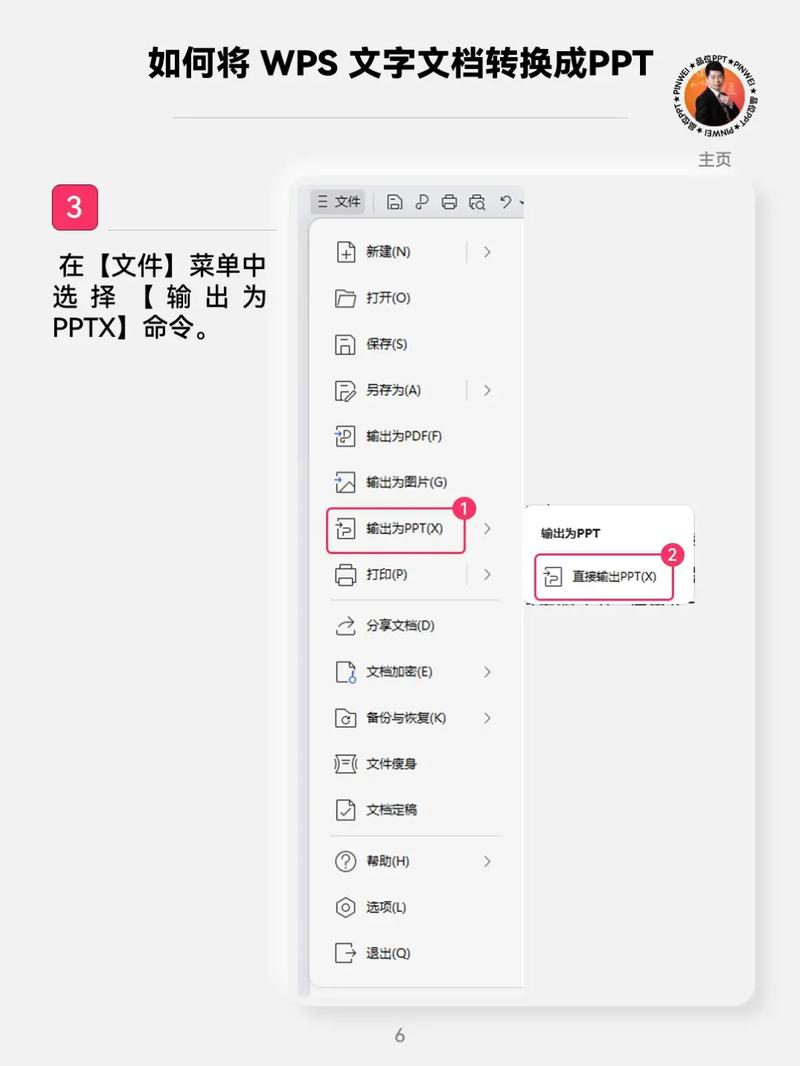
空行在幻灯片旁:每张幻灯片旁边会有空行,供观众做笔记。
备注在幻灯片下:每张幻灯片下方会显示演讲者备注。
空行在幻灯片下:每张幻灯片下方会有空行,供观众做笔记。
只使用大纲:仅包含PPT中的文本内容,不包含任何图形或图像。
5、完成转换:选择所需的版式后,点击“确定”,PowerPoint会自动生成一个Word文档,并自动打开该文档。
方法二:另存为RTF格式再转换为Word
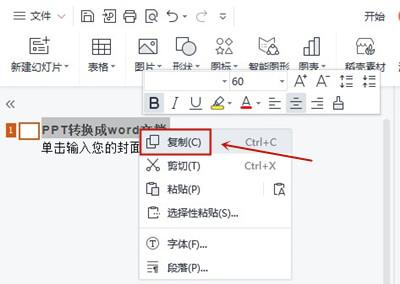
这种方法适用于不想使用发送功能的用户,或者需要更多自定义设置的情况。
1、打开PPT文件:在PowerPoint中打开你要转换的演示文稿。
2、选择“文件”菜单:点击左上角的“文件”按钮。
3、选择“另存为”:在下拉菜单中,选择“另存为”。
4、选择保存类型:在弹出的对话框中,选择“大纲/RTF文件”作为保存类型。
5、设置保存位置和文件名:指定保存的位置和文件名,然后点击“保存”。
6、打开RTF文件:找到保存的RTF文件,双击打开它,由于RTF是一种多信息文本格式,可以直接用Word打开编辑。
7、另存为Word文档:在Word中打开RTF文件后,可以对其进行简单编辑,然后选择“另存为”,将其保存为Word文档(.docx)。
方法三:通过第三方工具或在线服务
如果上述方法都不适用,或者你需要更高级的功能,可以考虑使用第三方工具或在线服务,可以使用Convertio、Zamzar等在线文件转换服务,这些服务通常支持多种文件格式之间的转换,包括PPT到Word。
FAQs
1、如何将PPT转换为纯文本Word文档?
在“发送至Microsoft Word”对话框中,选择“只使用大纲”选项,这样转换后的Word文档将仅包含PPT中的文本内容,不包含任何图形或图像。
2、如何在没有Microsoft Office的情况下转换PPT为Word?
可以使用在线文件转换服务,如Convertio、Zamzar等,这些服务无需安装任何软件,只需上传PPT文件,选择输出格式为Word,即可完成转换。
3、转换后的Word文档格式是否会保留PPT中的样式和布局?
如果选择“发送至Microsoft Word”并选择相应的版式选项,转换后的Word文档会尽量保留PPT中的样式和布局,但如果选择“只使用大纲”,则只会保留文本内容,不会保留任何样式或布局。
通过以上方法,你可以根据具体需求选择合适的方式将PPT转换成Word文档,每种方法都有其优缺点,可以根据具体情况灵活选择。